Hvad er opendirectoryd, og hvorfor går det på min Mac?

Du kontrollerer Activity Monitor, og ser hvad der bruger ressourcer på din Mac, når du bemærker en proces, der hedder opendirectoryd. Hvad betyder det endda?
RELATED: Hvad er denne proces, og hvorfor kører den på min Mac?
Denne artikel er en del af vores igangværende serie, der forklarer forskellige processer, der findes i Activity Monitor, som kernel_task, hidd , mdsworker, installd, WindowServer, blued, launchd, backup og mange andre. Ved ikke, hvad disse tjenester er? Bedre begynder at læse!
Denne særlige proces, opendirectoryd, er en vigtig del af macOS. Det er en dæmon, som betyder, at den kører i baggrunden, der udfører systemopgaver, og det er den vigtigste proces i Open Directory, den mappeservice, der bruges af macOS. En katalogtjeneste håndterer det meste alt relateret til lokal netværk, herunder brugere og delte mapper. For at citere opendirectoryd man-siden:
Open Directory danner grundlaget for, hvordan Mac OS X får adgang til alle autoritative konfigurationsoplysninger (brugere, grupper, mounts, administrerede desktopdata osv.).
Processen er særlig vigtig i MacOS miljøer, der er forbundet til en server, men tjener også et vigtigt formål for hjemmebrugere, der gør ting som at dele filer via netværket eller oprette forbindelse til Wi-Fi-aktiverede printere.
Sådan konfigurerer du Open Directory
Mandsiden fortsætter til sig at konfigurere opendirectoryd hovedsagelig sker gennem afsnittet "Brugere og grupper" i Systemindstillinger.
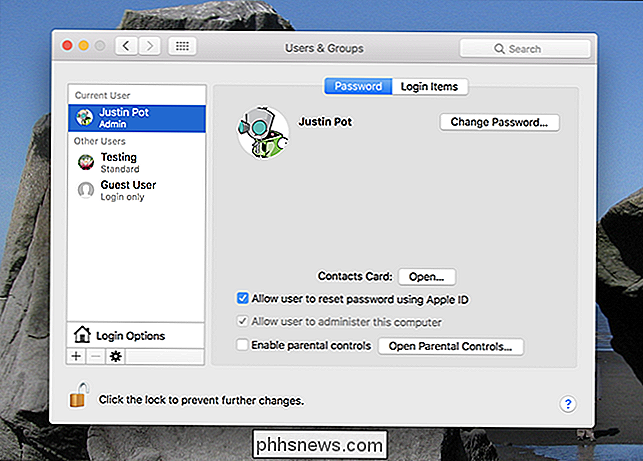
Vi har forklaret, hvordan du konfigurerede flere brugerkonti tidligere, herunder netværkskonti. Du vidste det ikke, men du konfigurerede Open Directory, da du gjorde det.
Og du kan grave dybere, hvis du er nysgerrig. For mere granulær kontrol over opendirectoryd skal du åbne Directory Utility, som du kan finde fra dette vindue. Klik først på knappen Indstillinger for indstillinger i panelet til venstre, og klik derefter på knappen "Tilmeld".
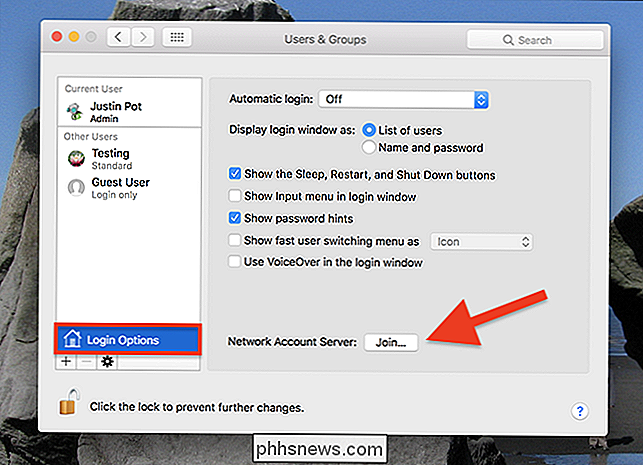
Du finder en knap til Directory Utility; klik på den.
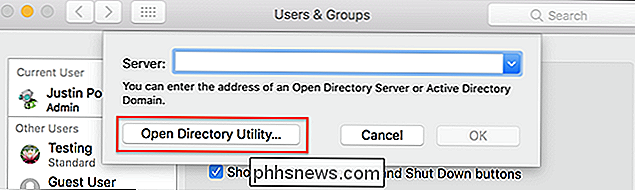
Nu har du åbnet Directory-værktøjet, som giver dig et omfattende kig på, hvad opendirectoryd gør for dig.
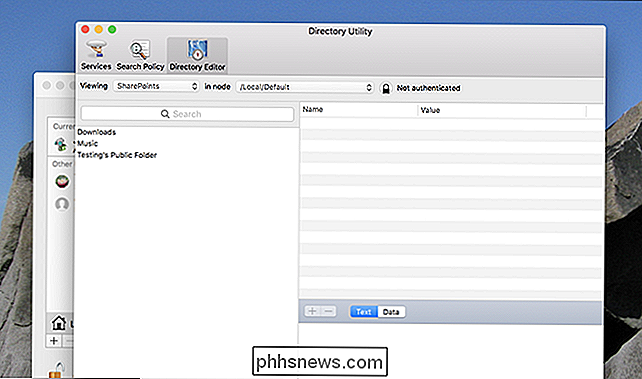
Du må ikke ændre noget, medmindre du virkelig ved hvad du gør, fordi dette ikke er ligefrem brugervenligt. Men at grave igennem her skal give dig en god ide om, hvad det er opendirectoryd gør.
Hvis opendirectoryd bruger op systemressourcer
Det er relativt sjældent for opendirectoryd at tage meget i vejen for systemressourcer, og det har tendens til at primært ske i administrerede miljøer. Hvis du arbejder på et kontor med en central server, skal du lade medarbejderne vide, om opendirectoryd tager op på systemressourcerne: Der kan være nogle problemer med dit netværk.
RELATED: EtreCheck kører 50 Diagnostics at once for at bestemme, hvad der er forkert med din Mac
Hvis du bare er hjemmebruger, der oplever disse slags problemer, vil genstart af din Mac løse en stigning i opendirectoryds ressourceforbrug det meste af tiden. Hvis problemer fortsætter, skal du gøre noget gravering, fordi der er mange mulige årsager til, at dette kan ske. Etrecheck løber snesevis af diagnostik på en gang; Kør det og se, om der opstår problemer med netværksrelaterede problemer. Hvis du ikke finder noget, skal du overveje at gå til Apple Store.
Fotokredit: Helloquence

Sådan optager du Windows, Mac, Linux, Android eller iPhone-skærmen
Skærmbilleder er gode, men nogle gange skal du oprette en videooptagelse for virkelig at få dit punkt på tværs. Du kan optage computerens skrivebord, din smartphones skærm eller din tablets display. Denne proces giver dig en videofil, som du kan gøre, hvad du vil. Upload det til YouTube eller send det til en ven.

Chrome er dit OS nu, selvom du bruger Windows
Microsoft meddelte i går, at de bringer Edge til iOS- og Android-enheder, for at skabe en mere problemfrit oplevelse mellem din computer og din telefon. Men hvem bekymrer sig? Denne sømløse oplevelse eksisterer allerede via Chrome, den app du allerede bruger til alt på din pc. Microsofts Android Integration er middelmådig, og ingen bider RELATERET: Sådan laver du Cortana din standardassistent på Android Sidste år syntes Microsoft endelig at Windows Phone er en flop.



